Vous êtes ici : Accueil Zaclys Cloud
ET SI VOUS PASSIEZ SUR NOTRE NOUVEAU SITE ?
bonjour
Depuis septembre 2019 nous avons progressivement basculé les différentes rubriques sur un nouveau site internet, accessible à la même adresse : https://www.zaclys.com/
Vous êtes ici sur l'ancienne version , qui n'est plus maintenue
Vous pouvez toutefois continuer de l'utiliser si besoin, ou si par exemple vous préférez l'ancien affichage du service album, toujours accessible à cette adresse : https://v2.zaclys.com/album,75
Merci et à bientôt,
amicalement
l'équipe Zaclys
Le Cloud de la mère Zaclys
Utilisez votre espace de stockage owncloud comme une clef usb ou un lecteur réseau
Comment retrouver vos documents ownCloud dans un disque réseau... Utiliser vos documents dans le cloud sur votre ordinateur sera aussi simple que de brancher une clé USB !
Comment obtenir votre clef usb internet Pour utiliser votre espace de stockage Cloud, vous devez d'abord créer un compte sur notre site et éventuellement adhérer (cf en haut de page). Puis il faut activer votre compte Cloud. Allez dans "Mon profil", onglet "Cloud", puis cliquer sur "Oui" et valider. L'espace de stockage est de : - 1 Go pour les non adhérents (gratuit)
- 5 Go pour les adhérents Argent
- 10 Go pour les adhérents Or
Comment utiliser et connecter votre clef usb internet pour faire du copier/coller de fichiers - Sur Linux / Gnome (cliquez) :
Lancez l'explorateur de fichiers (Nautilus) et faites ce raccourci clavier : touches CTRL+L (ou bien faire Fichier / se connecter à un serveur) Dans la zone de saisie qui s'ouvre, effacez et saisissez cette adresse : davs://webcloud.zaclys.com/remote.php/webdav Validez, une autre fenêtre s'ouvre ensuite pour vous demander de saisir vos identifiants utilisés chez la mère Zaclys (non pas votre mail mais votre identifiant numérique owncloud) : 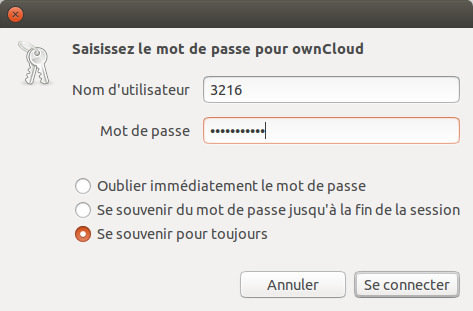 Le lecteur apparait dans la zone de gauche, dans la partie "Réseau". Faites un clic droit dessus, puis "Ajouter le signet. 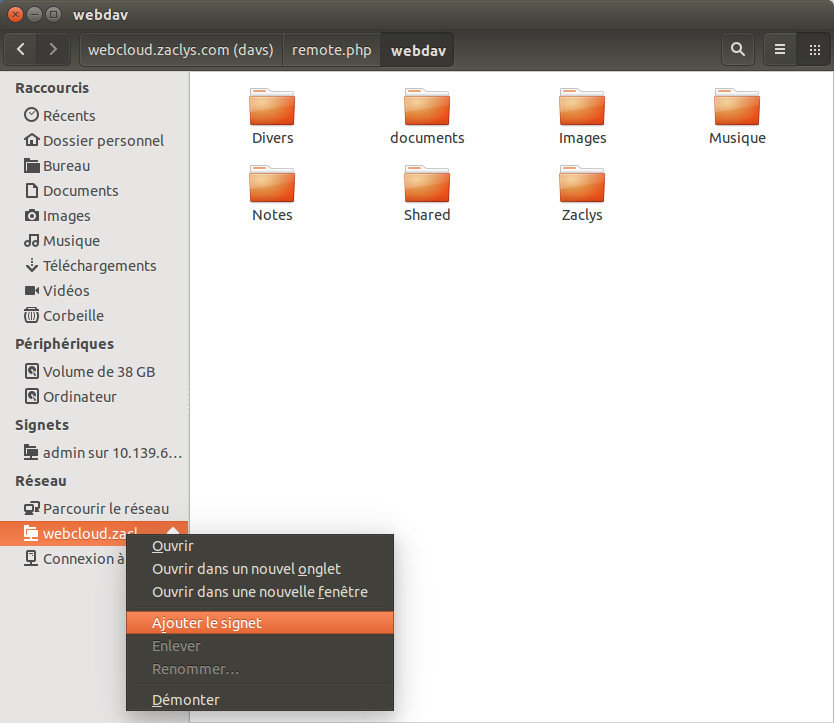 Votre espace de stockage est prêt : 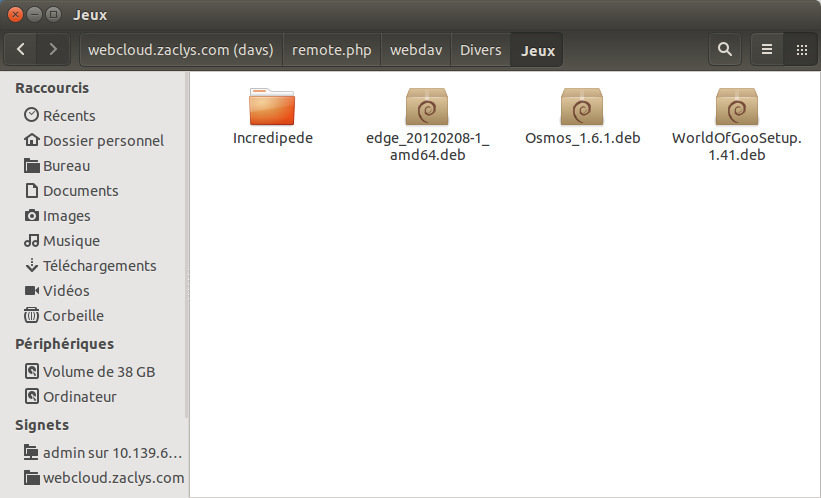 Note Note : Certains logiciels auront des problèmes pour accéder directement à vos fichiers. Le copier/coller de fichiers fonctionne, Nautilus ne peut pas afficher les aperçus directement, Libreoffice demande de resaisir vos identifiants pour créer son propre accès, pas de soucis sur Gimp, certaines visionneuses de photos ne passent pas. - Sur Linux / KDE (cliquez) :
Lancez l'explorateur de fichiers (Dolphin) et faites ce raccourci clavier : touche CTRL+L (ou cliquez simplement dans la barre d'adresse) Dans la zone de saisie qui s'ouvre, effacez et saisissez cette adresse : webdavs://webcloud.zaclys.com/remote.php/webdav Validez, une autre fenêtre s'ouvre ensuite pour vous demander de saisir vos identifiants utilisés chez la mère Zaclys (non pas votre mail mais votre identifiant numérique owncloud) : 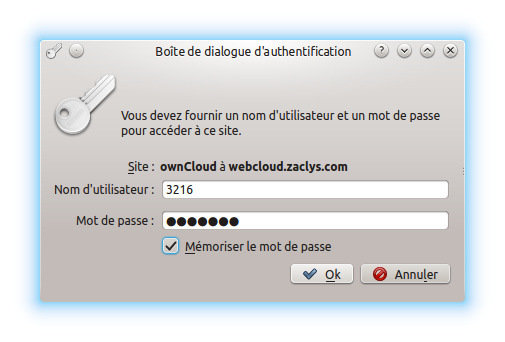 Cliquez dans une zone vide de l'explorateur pour que la barre d'adresse redevienne normale, puis glissez l'icône du dossier réseau pour en faire un favori dans la zone "emplacements". 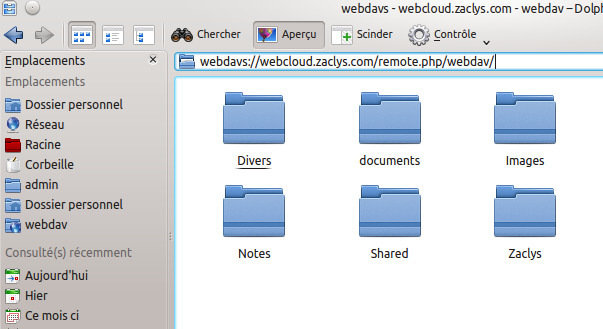 Votre espace de stockage est prêt : 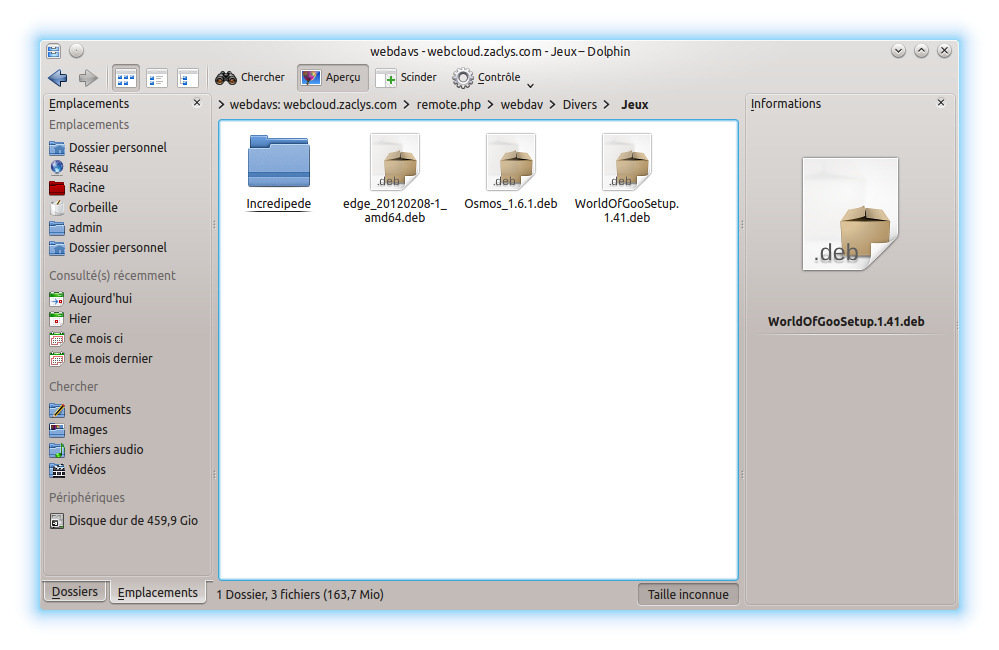 - Sur MAC (cliquez) :
Faites le raccourci clavier MAC+K sur le Finder.
Dans la zone de saisie qui s'ouvre, saisissez cette adresse :
https://webcloud.zaclys.com/remote.php/webdav
Validez, une autre fenêtre s'ouvre ensuite pour vous demander de saisir vos identifiants utilisés chez la mère Zaclys
Note : Sur MAC OS X l'accès fonctionne complètement
- Sur Android (cliquez) :
Installez avec Play store sur votre Android: WebDAV Navigator , ou WevDAV Navigator Lite. En adresse de serveur indiquez simplement : https://webcloud.zaclys.com/remote.php/webdav et utilisez vos identifiants Zaclys ! - Sur Windows récents tels que Windows 7 ou 8 (cliquez) :
Faites bouton droit souris sur le poste de travail : Connecter un lecteur réseau. Choisissez une lettre (Z par exemple) et saisissez en dessous : https://webcloud.zaclys.com/owncloud/remote.php/webdav Cliquez sur "se reconnecter lors de la connexion" pour enregistrer votre lecteur WedDav. Puis cliquez sur "se connecter à l'aide d'informations d'identification différentes" pour saisir vos identifiants utilisés chez la mère Zaclys : 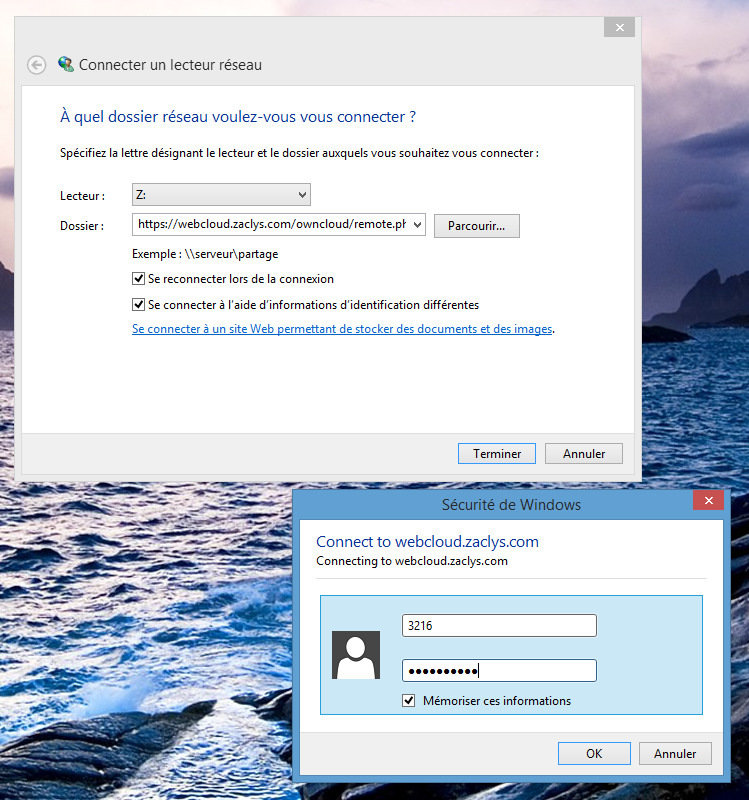 Votre espace de stockage est prêt : 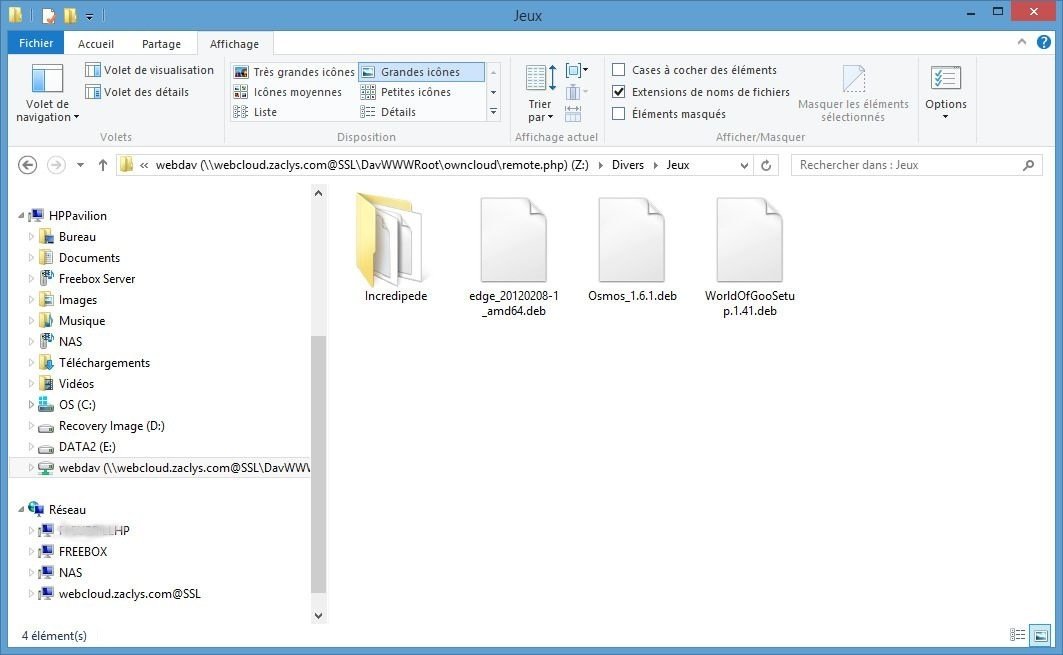 - Sur Windows anciens tels que XP, 2000, 2003 (cliquez) :
Note : sur XP vous ne pourrez faire que du copier/coller de fichiers. Double clic sur "Poste de travail", dans la fenêtre qui s'ouvre allez sur "Favoris réseau" (à gauche) : 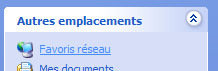 Puis sur "Ajouter un favori réseau" et faites suivant 2x : 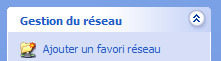 Puis :  Puis saisissez en adresse : https://webcloud.zaclys.com/remote.php/webdav 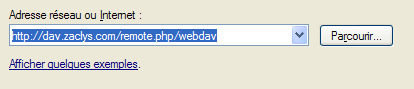 validez, puis saisissez vos identifiants de connexion chez Zaclys : 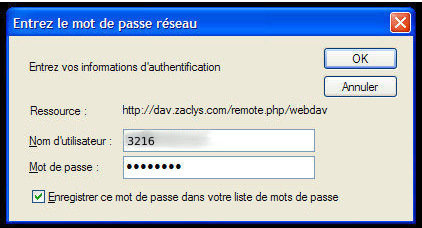 validez ensuite les différentes étapes pour confirmer l'ouverture de ce "favori réseau". Note : sur XP seules les actions de copier/coller de fichiers fonctionnent, impossible d'ouvrir et modifier directement les fichiers. - Problème sur Windows ?
Si ça ne fonctionne pas, vérifiez que le service "webclient" est bien activé sur votre windows : allez dans paramètres / outils d'administration (ou bien bouton droit sur Poste de travail / Gérer) , puis allez dans Services et vérifiez que Webclient est bien actif, sinon activez le. Montage réseau complet sous linux via davfs (accès complet comme une vrai clef usb) : - si vous avez besoin d'un proxy , configurer le fichier /etc/davfs2/davfs2.conf :
proxy proxy.mycompany.com:8080
- vos mots de passe pour le proxy (si besoin) et surtout pour votre accès cloud seront stockés dans ~/.davfs2/secrets (éditer via sudo) :
proxy.mycompany.com proxy-user "proxy-password"
/media/zcloud zcloud-user "zcloud-password"
(la 1ere ligne est inutile si vous n'avez pas besoin de proxy)
- les étapes précédentes ne sont pas à réfaire à chaque fois.
df -h /media/zcloudFilesystem
Size Used Avail Use% Mounted on
https://webcloud.zaclys.com/remote.php/webdav/
15G 12M 15G 1% /media/zcloud
Retour d'expérience avancée d'un utilisateur profil "développeur web" :
- depuis l'interface web owncloud de zaclys, j'ai créé un dossier "echange" , je peux y accéder de n'importe quel ordi via cette interface web, et j'ai dedans des fichiers de développement web (css, php, html) que je peux modifier directement depuis l'éditeur en ligne de l'interface web si besoin
- il est monté en webdavfs (tuto ci dessus) sur mon serveur dédié linux que je loue chez ovh , c'est com 1 lecteur réso, j'y accède directement sans contraintes et de façon transparente comme si l'arborescence de fichiers était sur le serveur. Bien sur Il n'était pas question d'installer un client de sync sur ce serveur pour des raisons de sécurité, c'est pourquoi le "montage" davfs était idéal.
- ensuite sur mon pc portable que j'utilise dans les transports en commun pour travailler sur du dev (notepad++ sur win8) , j'ai installé le client de sync owncloud , et je l'ai configuré pour qu'il ne synchornise unique le dossier "echange" du serveur cloud et un dossier "echange" sur ce portable , à un emplacement de mon choix. Je peux travailler en local sur ce pc sur les fichiers, quand j'arrive chez moi ou au travail il suffit de connecter ce pc portable à internet pour qu'il se synchronise avec le serveur : il upload tous les fichiers modifiers, les dossiers déplacés, etc ... instantanément ces modifs sont donc aussi visibles depuis mon serveur dédié
- inversement je peux aussi travailler directement depuis mon serveur web dédié sur ces fichiers (depuis des desktop je me connecte en ssh sur ce serveur) , si le pb portable est connecté à internet il va récupérer les modifs ...
- la cerise pour le developpeur web : je peux lancer un site internet sur mon serveur dédié (apache/linux/mysql/php) , configurer apache pour que ce site web utilise les fichiers du dossier "echange" qui est monté sur le serveur ... et apache va executer le code php des fichiers sources directement , au travers du montage réseau il va utiliser les fichiers stockés sur le cloud de zaclys ... et je peux continuer de travailler sur ce code dans le bus :
http://bouilleur-de-code.fr/calculette/ témoignage de Bouilleur de code.
Pour aller plus loin : Laboratoire : La mère Zaclys teste pour vous la clef usb internet du futur (technologie sshfs) en savoir + 16 643 clics - Créé le 14/06/2013 par Tito - Modifié le 26/08/2015
Réagissez, commentez, discutez ...
Partager ?
A lire également :- Présentation du service Cloud (Nextcloud/ownCloud)
Avec le service Cloud de Zaclys, profitez d'un cloud hébergé en France et accédez à vos données où que vous soyez depuis le web, votre ordinateur, vos smartphone, votre tablette.
Lire la suite
452 531 clics - Créé le 16/04/2013 13:49 par Bill - Modifié le 22/03/2019 14:24
- Galette des rois
facile
Lire la suite
538 clics - Créé le 17/01/2019 par Tito - Modifié le 17/01/2019
- Tutoriel pour connecter votre iphone / ipad / mac sur le service cloud de la mère Zaclys
Utilisez un service cloud associatif et français avec votre iphone ! c'est tout simple car le cloud de la mère zaclys fonctionne nativement avec votre mobile iOS
Lire la suite
9 316 clics - Créé le 25/06/2015 par Tito - Modifié le 14/11/2018
- Un serveur cloud et un serveur mail dédiés avec une seule interface pour tout gérer
Besoin de votre propre serveur ? L'offre cloud et mail classique ne vous suffit pas ? Vous avez besoin de gérer votre propre communauté d'utilisateurs ? Vous pouvez disposer chez la mère Zaclys d'un serveur nextcloud et d'un serveur mail prêts à l'emploi (nom de domaine, certificat SSL et IP fixes inclus ! ).
La mère Zaclys veut promouvoir l'utilisation des logiciels libres et des services alternatifs et hébergés en France, c'est pourquoi avec cette offre vous pouvez découvrir et utiliser ces services à moindre coût, que vous soyez un club, une association, un établissement scolaire ou même une entreprise !
Vous pouvez ainsi gérer de façon centralisée vos comptes utilisateurs : créer des comptes, activer/désactiver pour chacun son espace cloud et sa boite mail, changer les mots de passe, modifier les quotas d'espace disk, surveiller l'espace disque de vos utilisateurs depuis le même tableau de bord et ajouter de l'espace à l'un ou l'autre en 2 clics ... SANS CONNAISSANCE INFORMATIQUE, depuis une interface ergonomique et intuitive appelée le manager :
Lire la suite
11 940 clics - Créé le 22/12/2016 par Tito - Modifié le 30/05/2018
- Thunderbird FileLink Owncloud
Vous pouvez facilement utiliser la fonction FileLink de ThunderBird avec le service ownCloud de la mère Zaclys ! ainsi vous pourrez mettre en pièce jointe de vos mails des gros fichiers (photo, vidéo) sans aucun soucis : ThunderBird les déposera sur votre espace cloud et les remplacera par un lien de téléchargement dans votre mail ...
Lire la suite
10 779 clics - Créé le 04/03/2015 12:02 par MereZaclys - Modifié le 28/11/2017 11:36
- Mastodon config nginx
config nginx pour A+ (96/100) au test HTTPS et A+ (125/100) au test OSB (tout en restant compatible android 7 pour mon gars le suisse )
Lire la suite
4 985 clics - Créé le 12/04/2017 par Tito - Modifié le 18/04/2017
- Utiliser ownCloud pour synchroniser vos navigateurs Firefox avec Mozilla Sync
Synchronisez vos données personnelles entre différents navigateurs Firefox tout en gardant le contrôle sur vos données grâce à ownCloud et l'application Mozilla Sync.
Lire la suite
19 170 clics - Créé le 21/06/2013 10:35 par Remjg - Modifié le 20/01/2016 16:02
- Gérer les favoris ownCloud depuis Chrome/Chromium avec ownCloud Bookmarks
L'application Favoris d'ownCloud permet en théorie de synchroniser ses bookmarks entre tous ses navigateurs internet. Sur Google Chrome et son pendant libre Chromium qui sera utilisé dans ce tutoriel, la synchronisation n'est pas encore disponible.
Nous allons voir qu'il est cependant possible de gérer les marques pages à l'aide de l'extension owncloud Bookmarks qui n'utilise pas le système de marque-pages du navigateur.
Lire la suite
10 513 clics - Créé le 19/06/2013 18:22 par Remjg - Modifié le 20/01/2016 16:01
- Synchronisation des contacts entre Thunderbird et Owncloud avec SOGo Connector
L'application Contacts d'OwnCloud permet de se synchroniser à de nombreux clients à l'aide du protocole CardDAV. Ce tutoriel explique comment configurer la synchronisation sous Mozilla Thunderbird à l'aide de l'extension SOGo Connector.
Libérez-vous de Google et autres services propriétaires et utilisez OwnCloud pour gérer vos contacts sur vos différents appareils !
Lire la suite
27 924 clics - Créé le 16/06/2013 17:44 par Remjg - Modifié le 20/01/2016 16:00
- Utilisation de l'interface web d'ownCloud
Un compte ownCloud permet de synchroniser les paramètres de ses appareils (PC, tablette, smartphone ...) ainsi que divers médias (photos, documents, musiques ...). Voici la méthode la plus simple pour la gestion de ses données : l'interface Web.
Lire la suite
24 674 clics - Créé le 30/04/2013 15:32 par Bill - Modifié le 20/01/2016 08:32
- Synchronisation de Thunderbird/Lightning avec ownCloud
Le service ownCloud de Zaclys permet la synchronisation du calendrier et des tâches en se passant des services de Google. Hébergé par Zaclys, utilisant le projet libre ownCloud, méthode pour synchroniser Thunderbird/Lightning et Sunbird :
Lire la suite
20 341 clics - Créé le 28/03/2013 16:10 par Bill - Modifié le 27/10/2015 23:03
- Le cloud à quoi ça sert ? exemple d'utilisation du service ownCloud pour travailler à distance (association, petite entreprise, clubs, télétravail etc)
Vous avez déjà un réseau d'entreprise avec un serveur de fichiers (windows ou linux) et des postes bureautiques qui travaillent sur ces fichiers via un lecteur réseau ?
Vous aimeriez donner facilement et en toute sécurité accès à ces dossiers à vos collaborateurs de chez eux ou en déplacement ? même dans le train sans connexion réseau ? le service ownCloud peut vous aider
Lire la suite
10 127 clics - Créé le 09/10/2015 par Tito - Modifié le 09/10/2015
- Installation et configuration du client ownCloud
Le client ownCloud va vous permettre de synchroniser vos documents et fichiers multimédias sur vos différents appareils, et/ou de travailler en local sur vos documents hébergés dans le Cloud.
Lire la suite
27 060 clics - Créé le 03/05/2013 15:54 par Bill - Modifié le 17/09/2015 17:02
- Sauvegardez ou transférez facilement vos contacts d'un mobile android à un iphone
en transférant votre carnet de contacts par mail , bluetooth ou sms au format VCF (format compatible avec tous les applis de gestion de contacts)
Lire la suite
6 077 clics - Créé le 11/09/2015 par Tito - Modifié le 11/09/2015
- Patch app mail ownCloud
patch maison pour resteindre l'utilisation de l'app mail ownCloud à votre service mail
Lire la suite
5 194 clics - Créé le 17/06/2015 par Tito - Modifié le 17/06/2015
- Synchroniser calendrier ownCloud avec téléphone Jolla sous Sailfish OS
Ce tutoriel explique comment synchroniser le calendrier d'un téléphone sous Sailfish OS 1.1.1.27 (Vaarainjärvi) typiquement installé sur les téléphones de Jolla.
La synchronisation des contacts ne semble pas fonctionner en revanche, si quelqu'un a une solution, qu'il se manifeste dans les commentaires !
Lire la suite
7 663 clics - Créé le 23/12/2014 19:56 par Remjg - Modifié le 29/04/2015 09:32
- Synchronisation de KDE/Kontact avec ownCloud
Le service ownCloud de Zaclys permet la synchronisation du calendrier, des contacts et des tâches sous KDE. Avec les versions 4.8 et ultérieures de KDE SC, configurer ownCloud est très simple.
Lire la suite
9 962 clics - Créé le 27/03/2013 11:21 par Bill - Modifié le 14/04/2015 13:13
 |
|